Le impostazioni del catalogo in Lightroom sono fondamentali per ottimizzare il tuo workflow e accelerare il tuo lavoro. Attraverso la giusta configurazione, puoi assicurarti che i tuoi file di catalogo siano ben organizzati e che tu possa accedere più rapidamente alle tue immagini. In questa guida, ti spiegherò i punti e i passaggi essenziali, affinché tu possa ottenere il massimo da Lightroom.
Principali scoperte
- Le impostazioni del catalogo sono la chiave per un utilizzo efficiente di Lightroom.
- Il backup automatico del tuo file di catalogo previene la perdita di dati.
- Le impostazioni per le anteprime e i metadati aiutano a ottimizzare il tuo flusso di lavoro.
Guida passo-passo
Aprire le impostazioni del catalogo
Per raggiungere le impostazioni del catalogo, naviga nel menu di Lightroom su "Preferenze". Qui troverai sotto la scheda "Impostazioni del catalogo" le opzioni importanti che puoi personalizzare.
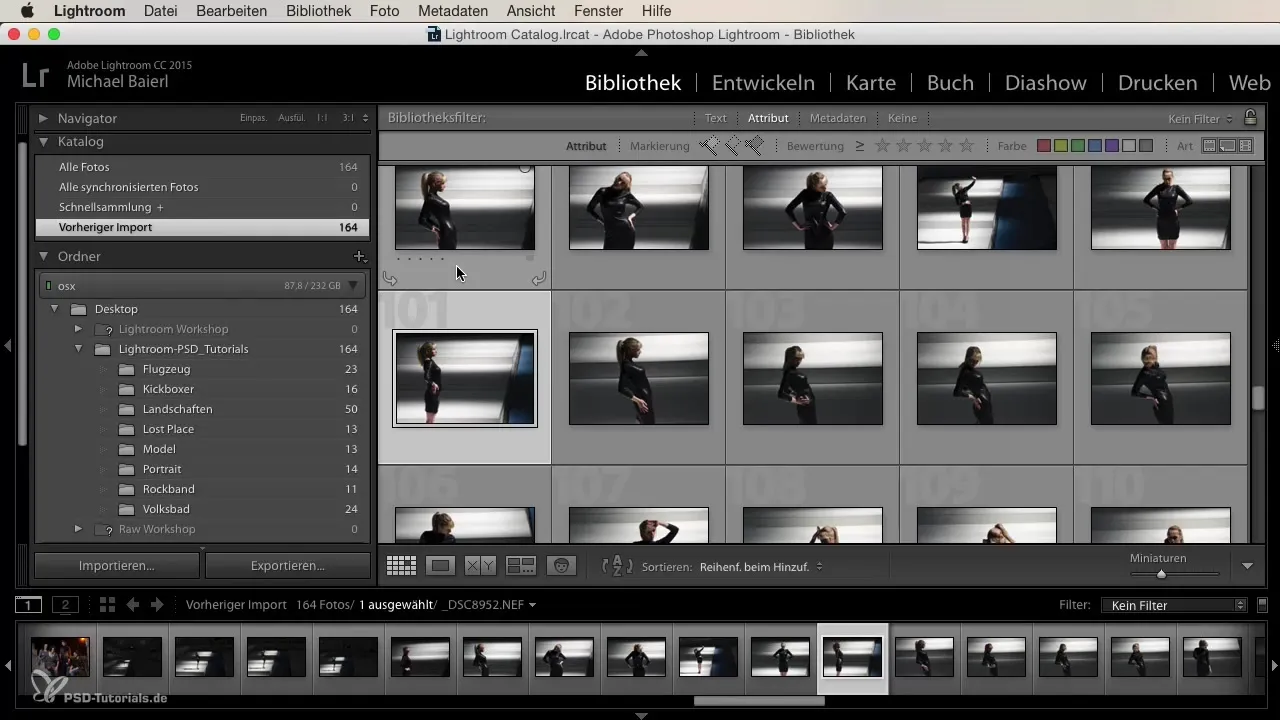
Impostazioni generali
Nella prima scheda "Generale", vedrai tra l'altro dove Lightroom salva i tuoi file di catalogo. Di default, questa posizione di salvataggio è spesso impostata nella cartella delle immagini del tuo computer. È importante conoscere questa posizione di salvataggio, nel caso tu voglia trasferire o fare un backup del file di catalogo in seguito.
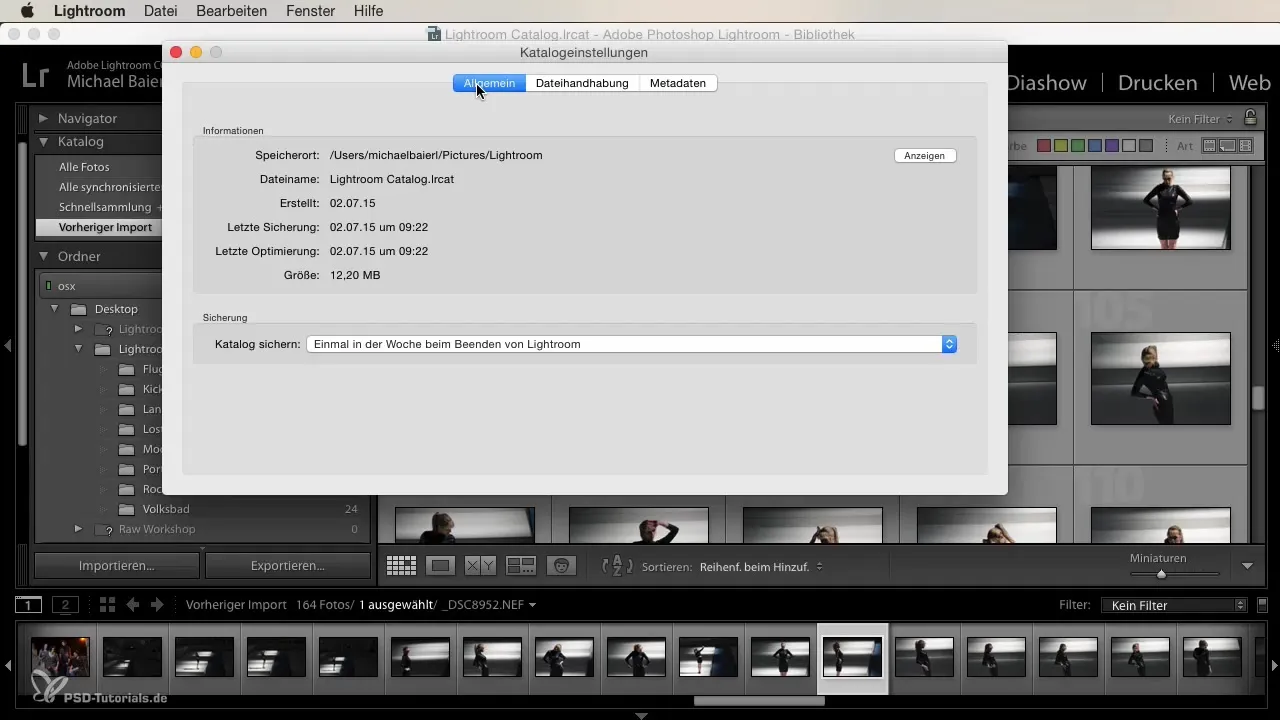
Qui puoi copiare il percorso del tuo file di catalogo e usarlo per trovarlo nel Finder o nel gestore di file di Windows. Un pratico pulsante ti consente anche di saltare direttamente alla cartella dei file di catalogo.
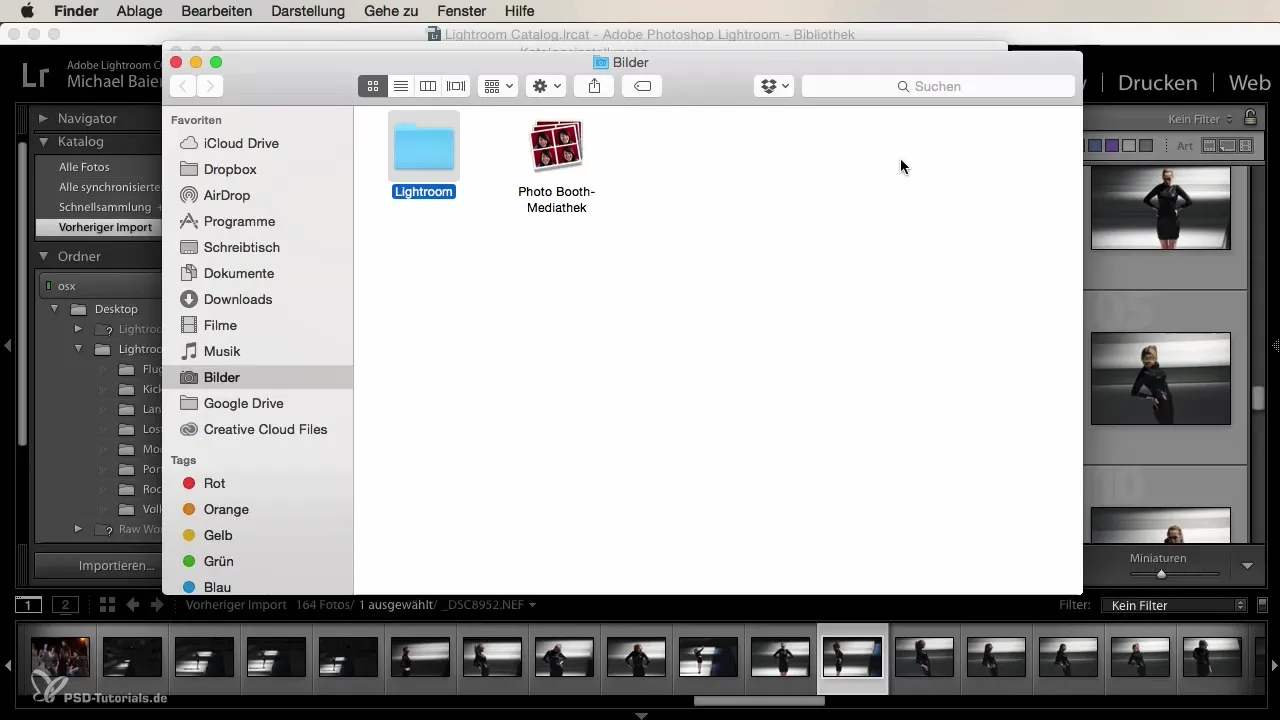
File di catalogo e backup
È particolarmente importante eseguire regolarmente il backup del tuo file di catalogo. Di default, il backup è impostato su una volta a settimana. Tuttavia, dovresti modificare questa impostazione e attivare l'opzione di eseguire il backup del catalogo ogni volta che chiudi Lightroom. Questo assicura che in caso di possibile perdita di dati, non perderai tutte le modifiche dell'ultima settimana.
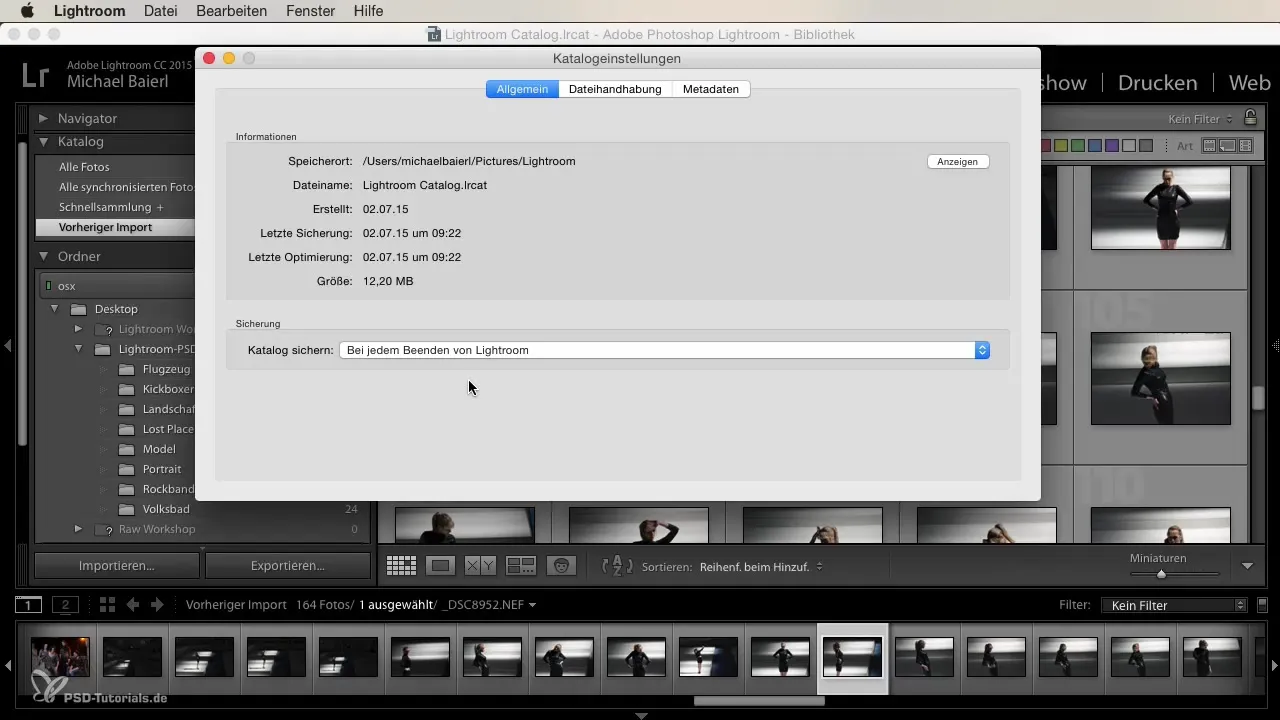
Gestione dei file e impostazioni delle anteprime
Nella scheda "Gestione dei file" puoi impostare le dimensioni delle anteprime. È consigliabile adattare la dimensione predefinita alla risoluzione del tuo monitor per ottenere risultati ottimali. La qualità dell'anteprima influisce direttamente sulla velocità con cui Lightroom risponde durante lo sviluppo delle tue immagini.
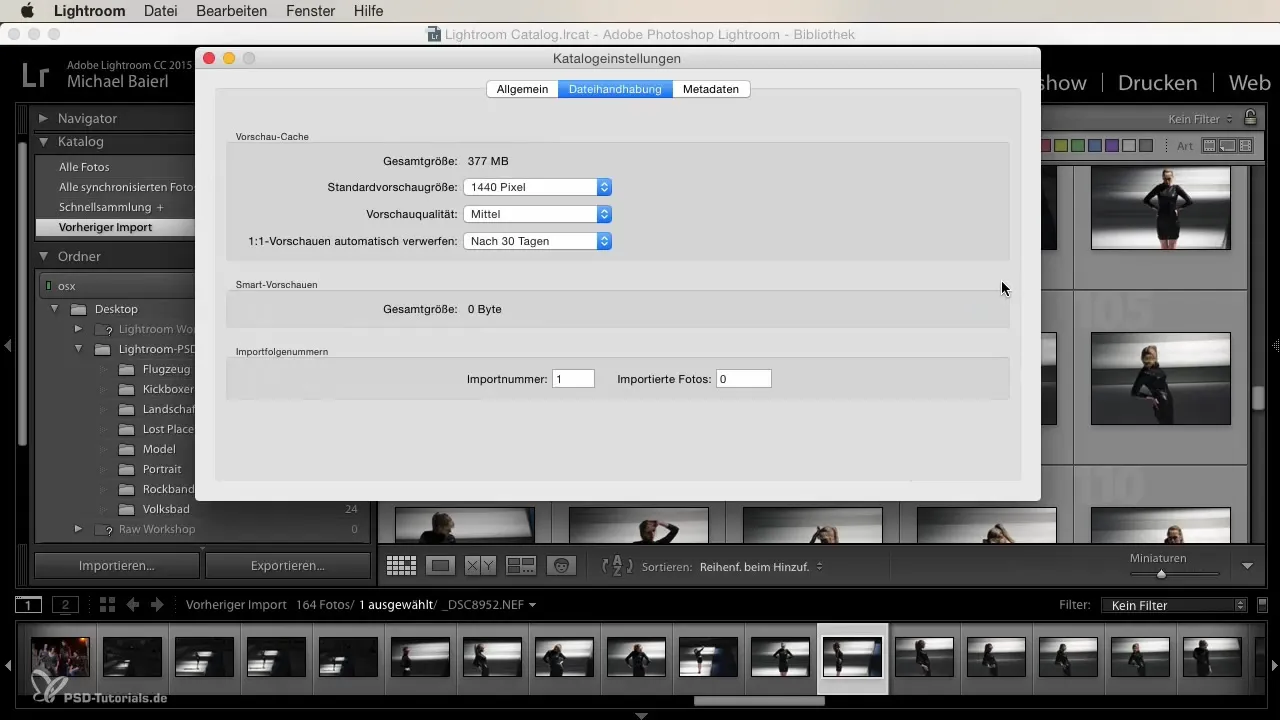
Qui puoi anche impostare quando le "anteprime 1 a 1" devono essere scartate automaticamente. Un buon valore è di 30 giorni, il che significa che le anteprime più vecchie di 30 giorni verranno rimosse. Questo accelera il tuo flusso di lavoro, poiché Lightroom deve memorizzare meno dati.
Numero di sequenza di importazione e organizzazione del lavoro
Durante l'importazione delle foto, puoi impostare il numero di sequenza di importazione per organizzare meglio i tuoi file. Ti consiglio di creare un catalogo separato per ogni lavoro. Questo mantiene i tuoi file di catalogo piccoli e aumenta la velocità di Lightroom, indipendentemente dal computer su cui lavori.
Gestire i metadati
Nella scheda "Metadati" puoi stabilire come Lightroom gestisce i metadati delle tue immagini. Se attivi il salvataggio automatico delle impostazioni di sviluppo in un file XMP, si garantirà che tutte le modifiche apportate siano visibili anche in altri programmi, come Photoshop.
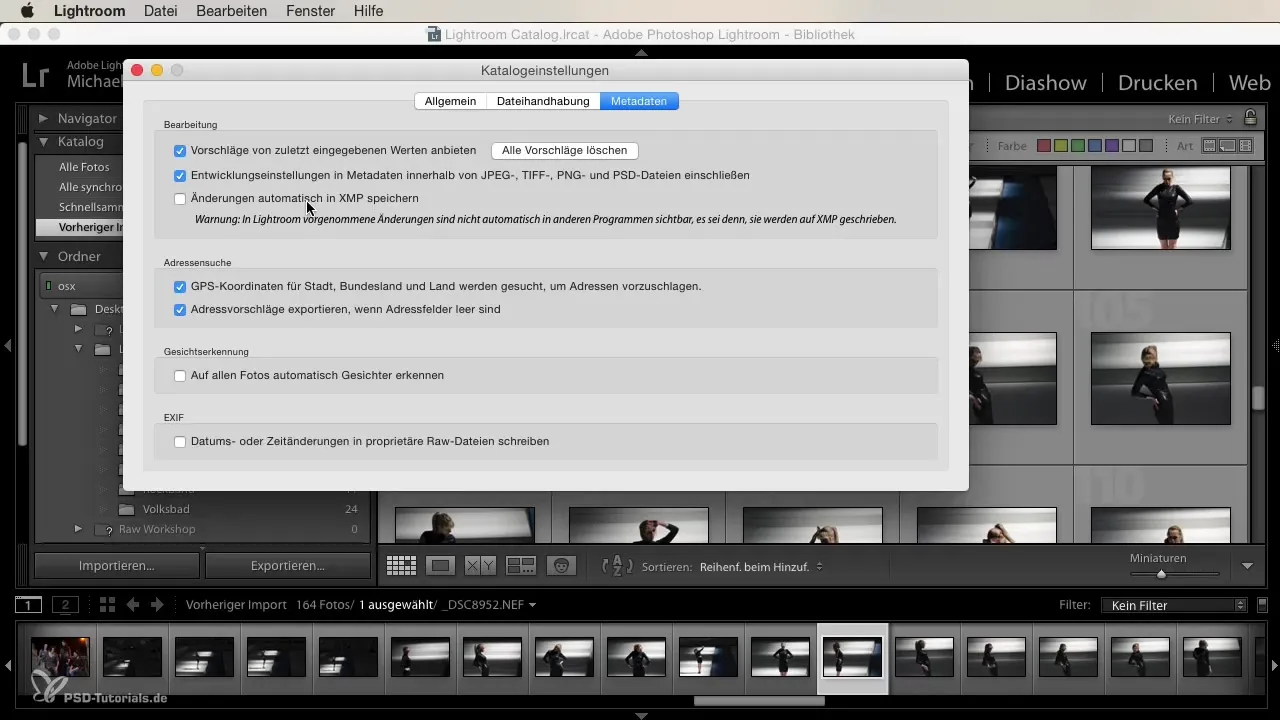
Qui hai anche la possibilità di disattivare o attivare suggerimenti per i metadati. Questo può aiutarti a gestire le tue parole chiave in modo più efficiente mentre lavori sulle tue immagini.
Riconoscimento facciale e dati GPS
Il riconoscimento facciale è un'altra funzione che può aiutarti a organizzare le tue immagini. Tuttavia, può anche causare tempi di caricamento lunghi. Se non usi questa funzione frequentemente, potrebbe essere utile lasciarla disattivata per il momento.
Un altro punto sono i dati GPS. Puoi salvare indirizzi e attivare la funzione per migliorare l'efficienza nella gestione delle immagini.
Riassunto
Le impostazioni del catalogo in Lightroom sono fondamentali per il tuo workflow. Assicurati di attivare il backup automatico, scegliere le giuste dimensioni delle anteprime e adattare la gestione dei metadati alle tue esigenze. Con queste modifiche, puoi lavorare in maniera molto più efficace e veloce con Lightroom.
Domande frequenti
Quali impostazioni del catalogo sono le più importanti?Importanti sono le impostazioni di backup e le opzioni di privacy, per evitare perdite di dati.
Quanto spesso dovrei eseguire il backup del mio catalogo?Ideale è impostare il backup su ogni chiusura di Lightroom.
Cosa sono le anteprime 1 a 1?Si tratta di file di anteprima ad alta risoluzione che richiedono più spazio di archiviazione, ma possono rendere lo sviluppo notevolmente più veloce.
Come posso integrare i metadati in altri programmi?Attiva l'opzione "Salva automaticamente le modifiche in XMP" affinché le modifiche siano visibili anche in Photoshop.
Dovrei attivare il riconoscimento facciale?Dipende dalle tue esigenze personali; può essere utile, ma spesso causa tempi di caricamento più lunghi.


